引言
上一章我们讲了如何在Linux中把硬盘创建分区、格式化、临时挂载,细心的同学应该发现,我们重启后挂载的文件都会消失,用df命令查看挂载信息却发现没挂载,还需要重新手动挂载,那能不能开机自动帮我挂载上,别急,我们下面一步步教会你们如何在Linux中永久挂载文件!
1. 我们先用lsblk查看一下硬盘分区的信息
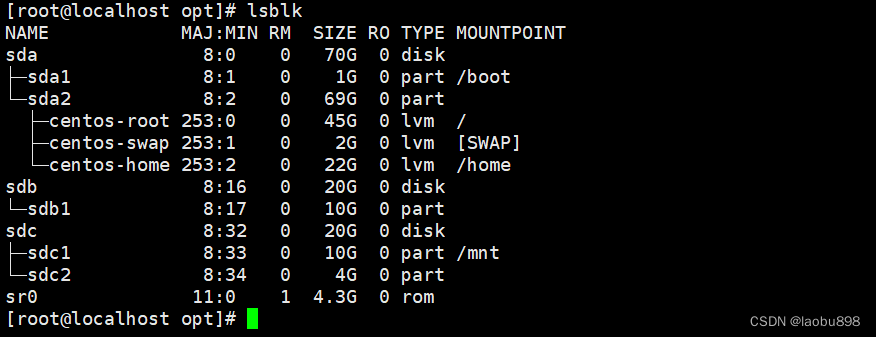
我这里准备把dev下的sdb1作为演示对象 把他挂载到根目录下的data目录中(需要自行创建)
2. Linux中一切皆文件,想修改东西一般都是修改它的配置文件,我们永久挂载的配置文件在/etc/fstab中,我们用vim来配置文件(如果是最小化安装没有安装vim可以自行使用vi来编辑),我们先在根目录下创建一个data文件夹,然后在vim到/etc/fstab文件中
mkdir /data #在根目录下创建一个data文件夹
vim /etc/fstab #进入永久挂载配置文件中
vi /etc/fstab #用于最小化安装时候没有安装vim编辑器我的配置文件,如下图
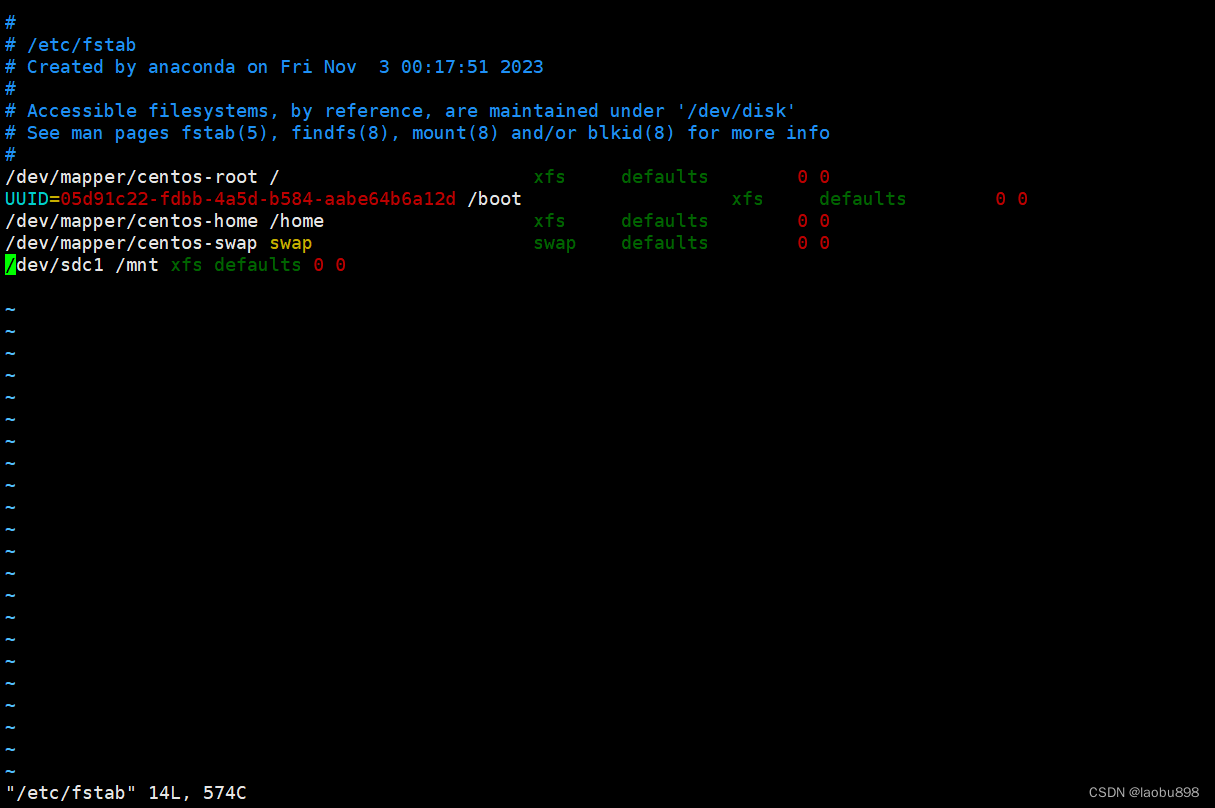
这里我们已经永久挂载了 /dev下sdc1到/mnt中,现在我们把dev下的sdb1永久挂载到根目录下的data文件夹中,在光标移动到最下行处按下o,在下一行编辑,输入:
/dev/sdb1 /data xfs defaults 0 0
#/dev/sdb1 设备名
#/data 要挂载到的文件夹
#xfs 文件系统格式
#defaults 权限
#0 0 第一个0是不备份,第二个0是开机不检查3. 按下esc进入普通模式,输入英文的冒号:,输入wq!并回车,强制保存退出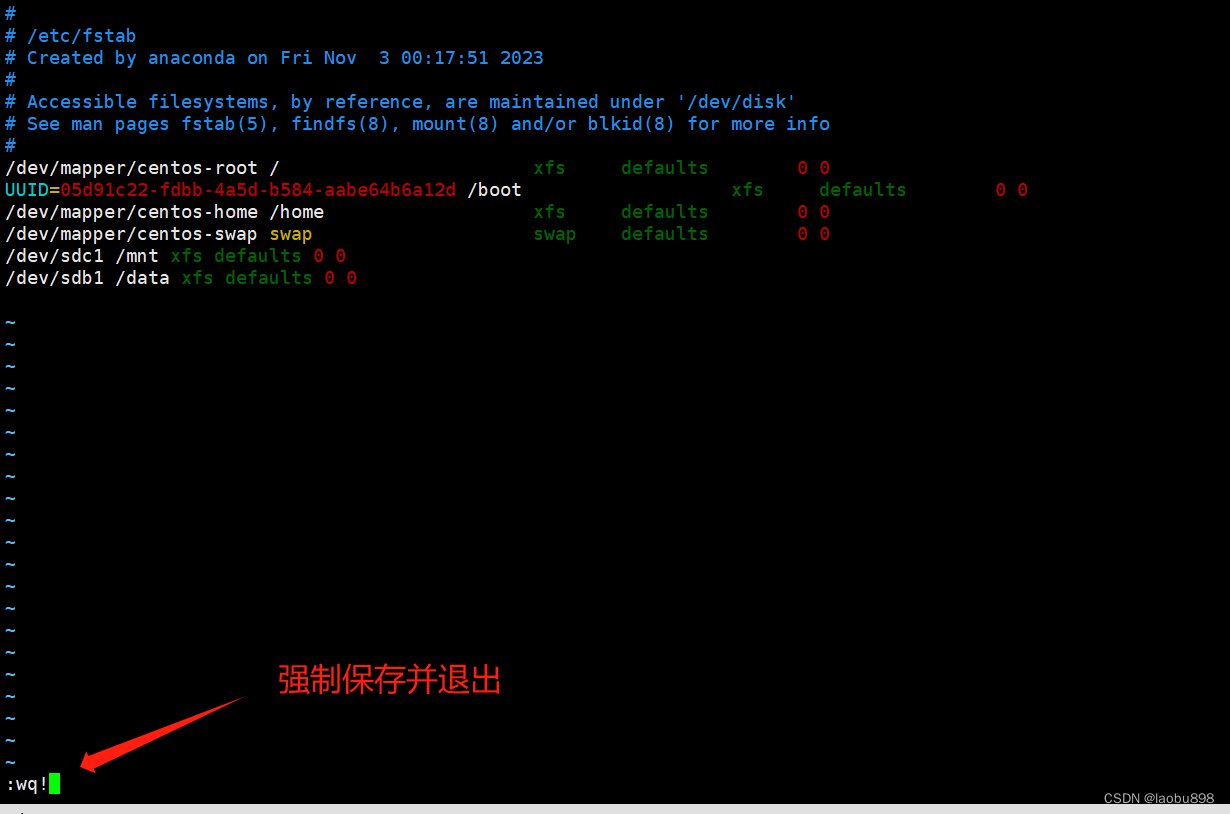
4.输入mount -a 刷新挂载,不报错就代表成功,我们df -h查看一下挂载信息
mount -a #刷新挂载
df -h #查看挂载信息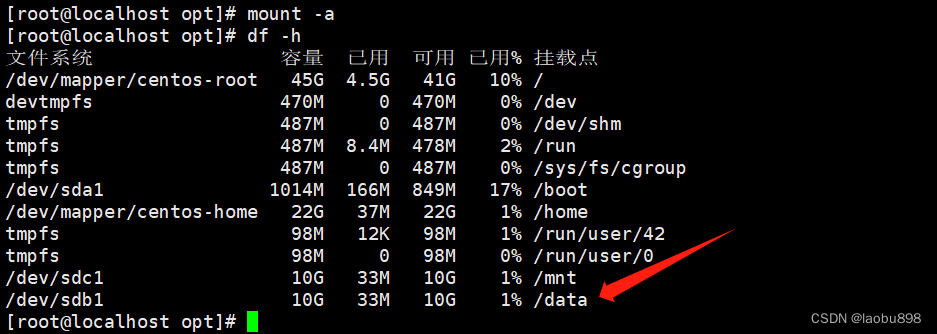
下一次重启就自动挂载上了,不需要手动挂载了
拓展:
我们在实际生产环境中,更多写设备名的uuid,这样不容易出错,我们可以输入下面的目命令查看设备uuid
blkid 设备名 #查看设备uuid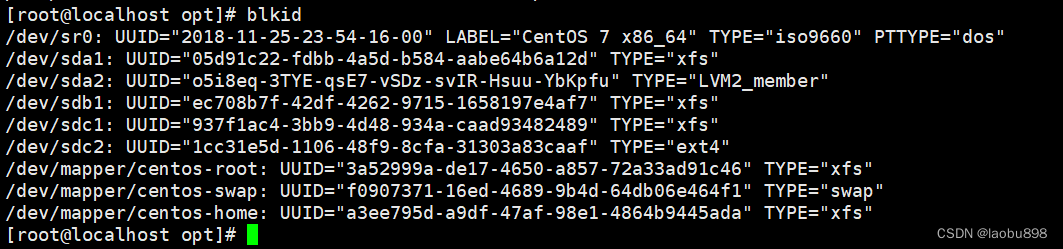
我们可以重新vim到 /etc/fstab中,在vim编辑器下进行编辑,这里我们把我的sdc2使用uuid永久挂载
在普通模式中输入
:!mkdir /data1 #在根目录下创建data1文件夹
:!ls / #在vim中执行其他命令。查看根目录下的文件,按任意按键退出
:r!blkid /dev/sdc2 #把/dev下的sdc的uuid打印到文件中
这里我们只需要简单修改一下即可,保留UUID,去除引号,后面加上挂载点 ,文件系统类型,权限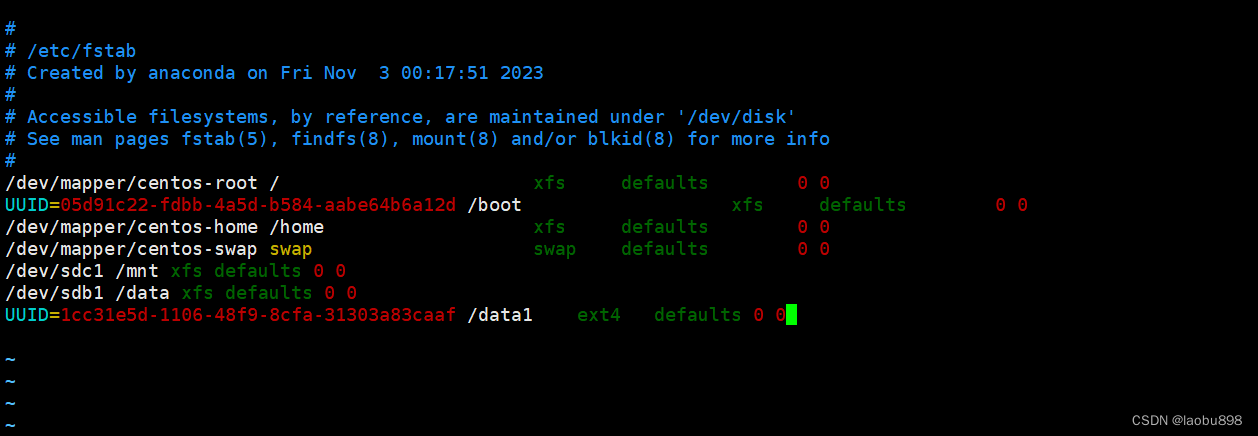 我们wq!保存一下,再用df查看挂载信息
我们wq!保存一下,再用df查看挂载信息
这里我们就已经挂载到/data1中,cd到data1中即可使用
总结
永久挂载是Linux中非常重要,必须会的技能,我们一般的挂载都是临时挂载,只有在/etc/fstab中修改配置文件,添加挂载信息才能永久挂载,添加后需要mount -a刷新一下挂载点,如果出现报错信息,我们需要重新检查配置文件里的内容是否有误,在实际生产环境中,我更建议大家使用uuid来挂载,这样不容易出错误,把错误扼杀在摇篮中!





















 3145
3145











 被折叠的 条评论
为什么被折叠?
被折叠的 条评论
为什么被折叠?








